win7文件夹密码设置的方法
很多工作者都会将重要的文件放置在使用的win7系统中,但是又担心这些重要文件被窃取或者修改,这时候我们就可以给他们设置密码来进行保护,需要的朋友可以看一看下面给出的密码设置方法。
win7怎么给文件夹设置密码
1、首先右键选中我们需要设置密码的文件夹,在下拉菜单中选择“属性”
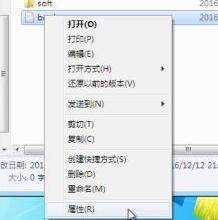
2、打开属性界面后,再常规选项卡中点击下方的“高级”
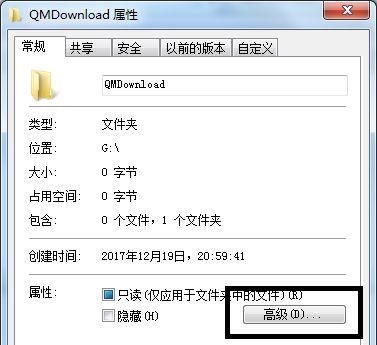
3、在文件夹高级属性中勾选“加密内容以便保护数据”,再点击”确定“
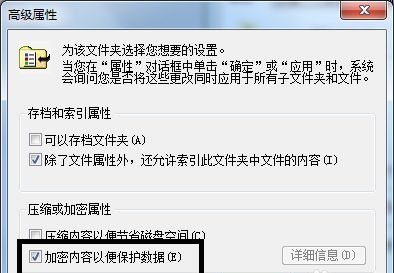
4、接着会弹出属性更改对话框,在这里可以选中应用于哪些文件夹,选择完成后点击”确定“
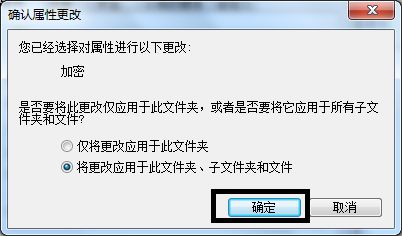
5、进入加密文件系统选项,选择“现在备份”,也可以选择稍后备份,不过如果没有特殊情况的话建议现在备份。
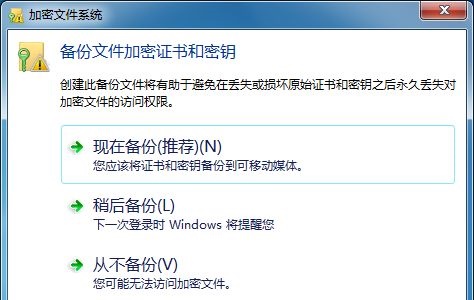
6、然后会弹出各种设置,全部点击“下一步”使用默认设置,就可以进入密码设置界面了。
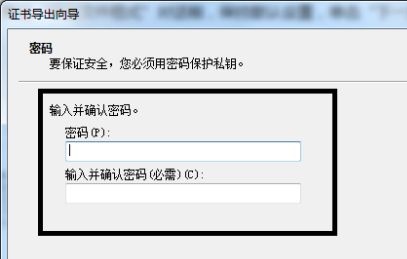
7、设置完密码后,进入文件夹选择,点击”浏览“选择需要加密的文件夹。
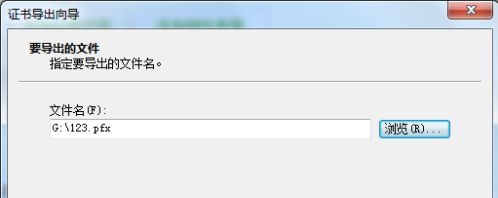
7、设置完成后可以查看具体的加密情况,确认完成点击”完成“再点击”确定“即可。
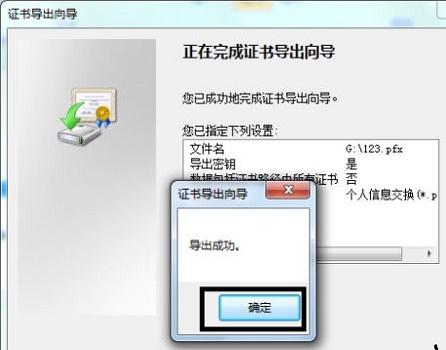
以上就是win7文件夹密码设置的方法介绍了,大家如果想要保护文件夹安全的话就去设置密码吧。想知道更多相关教程还可以收藏电脑系统之家。
最新推荐
-
谷歌浏览器下载文件存储位置怎么修改

谷歌浏览器下载文件存储位置怎么修改?谷歌浏览器是一款开源的强大的浏览器,支持用户进行自定义的设置,那如果用 […]
-
火狐浏览器打不开该网页因为无法连接到服务器怎么解决

火狐浏览器打不开该网页因为无法连接到服务器怎么解决?火狐浏览器拥有强大丰富的功能,很受用户欢迎,但是有的用 […]
-
mac如何设置屏幕常亮不黑屏 mac不黑屏设置方法

mac如何设置屏幕常亮不黑屏?苹果电脑系统中很多功能也跟win系统类似,比如常用的亮度功能等,都可以通过调 […]
-
win11系统怎么和手机连接 win11连接手机功能

win11系统怎么和手机连接?在最新的win11系统中,微软提供了连接手机功能,通过win11系统与手机进 […]
-
win113d加速如何开启 win11怎么开启高性能模式

win113d加速如何开启?在电脑系统中,用户通过开启3d加速功能,可以让游戏显得更流畅,更好的展现图像效 […]
-
win10没有有效ip配置该怎么解决 Win10以太网没有有效的IP配置
win10没有有效ip配置该怎么解决?本地连接没有有效的IP配置的问题,其实是因为你的电脑无法正常获取到网 […]
热门文章
谷歌浏览器下载文件存储位置怎么修改
2火狐浏览器打不开该网页因为无法连接到服务器怎么解决
3mac如何设置屏幕常亮不黑屏 mac不黑屏设置方法
4win11系统怎么和手机连接 win11连接手机功能
5win113d加速如何开启 win11怎么开启高性能模式
6win10没有有效ip配置该怎么解决 Win10以太网没有有效的IP配置
7oppo手机允许安装未知应用在哪里设置 oppo允许安装未知来源
8win10电脑显示无法识别的usb设备怎么办 win10一直提示无法识别的usb设备
9steam加好友错误代码118解决方法
10怎么取消win10开机自检功能 win10关闭自检硬盘
随机推荐
专题工具排名 更多+





 闽公网安备 35052402000378号
闽公网安备 35052402000378号